動作:
File Cabinets プラグインを使用中、一部のキャビネットがグレーアウトし、アクセスや編集ができない。
File Cabinets プラグインを使用中、一部のキャビネットがグレーアウトし、アクセスや編集ができない。
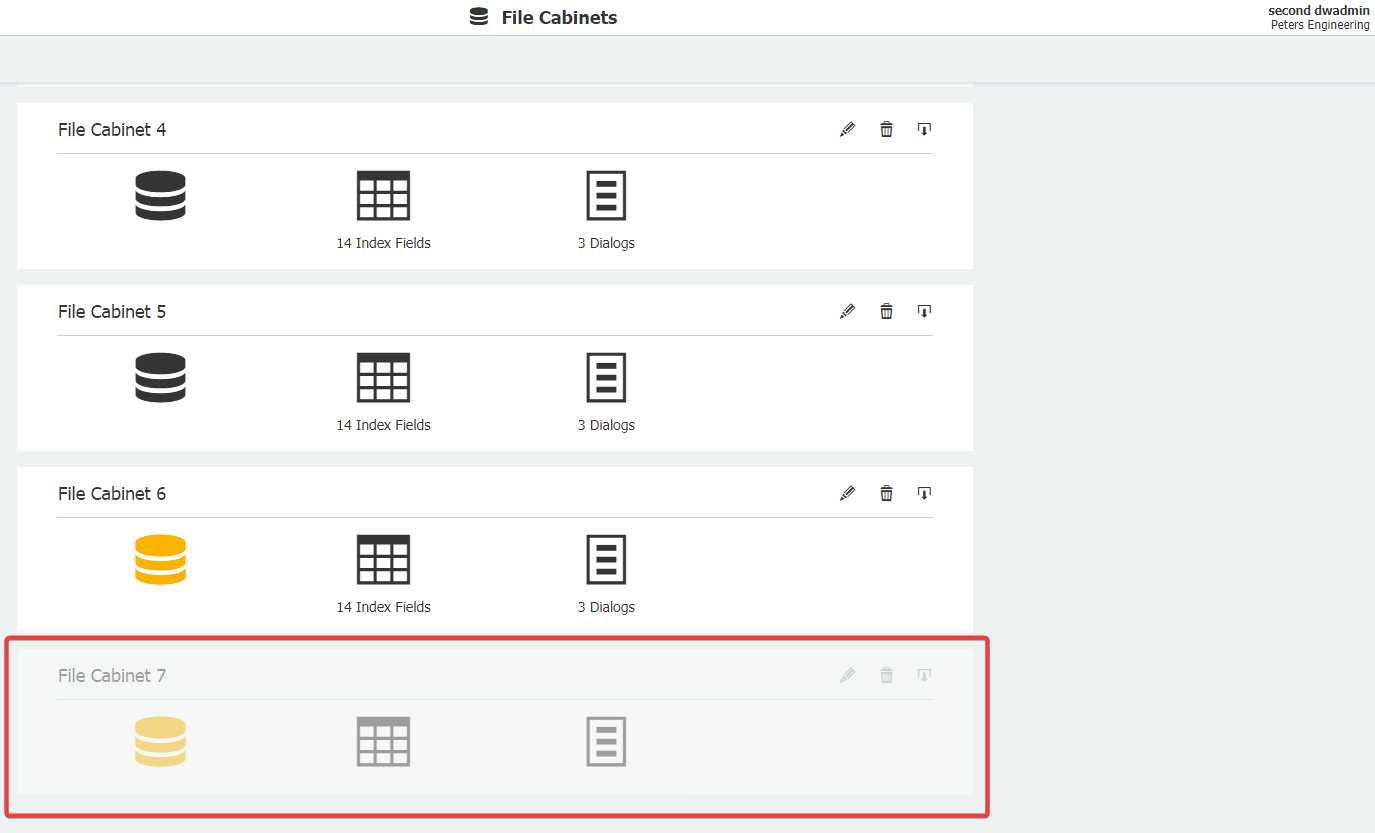
解決策:
この動作は、あなたのユーザーアカウントがキャビネットを使用するために必要なすべての権限を持っているにもかかわらず、あなたのユーザーアカウントがこれらの特定のファイルキャビネットの所有権を持っていないために発生しました。 この問題を解決するには、これらのキャビネットの所有者権限を持つユーザー・アカウントが、あなたのユーザー・アカウントに所有者権限を付与する必要があります。以下のガイドを参照して、別のアカウントにオーナー権限を与えてください;
この動作は、あなたのユーザーアカウントがキャビネットを使用するために必要なすべての権限を持っているにもかかわらず、あなたのユーザーアカウントがこれらの特定のファイルキャビネットの所有権を持っていないために発生しました。 この問題を解決するには、これらのキャビネットの所有者権限を持つユーザー・アカウントが、あなたのユーザー・アカウントに所有者権限を付与する必要があります。以下のガイドを参照して、別のアカウントにオーナー権限を与えてください;
- 該当するファイルキャビネットの所有者権限を持つユーザーアカウントから、ユーザー名の下にあるドロップダウンから「設定」ページに移動し、File Cabinetsプラグインにアクセスします。

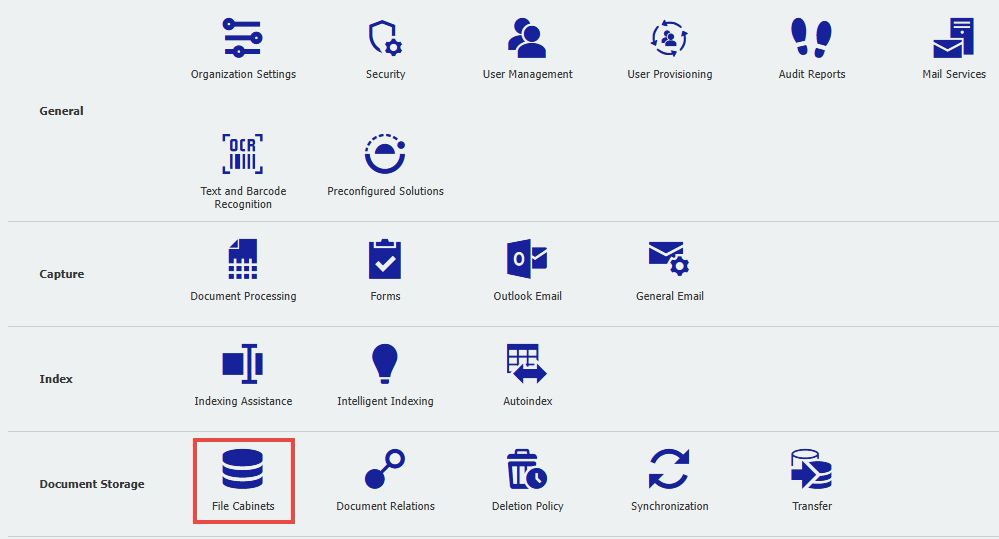
注:File Cabinetsプラグインにアクセスするには、管理者権限が必要な場合が あります。 - 該当するアカウントのオーナー権限が必要なファイルキャビネットをダブルクリックします。
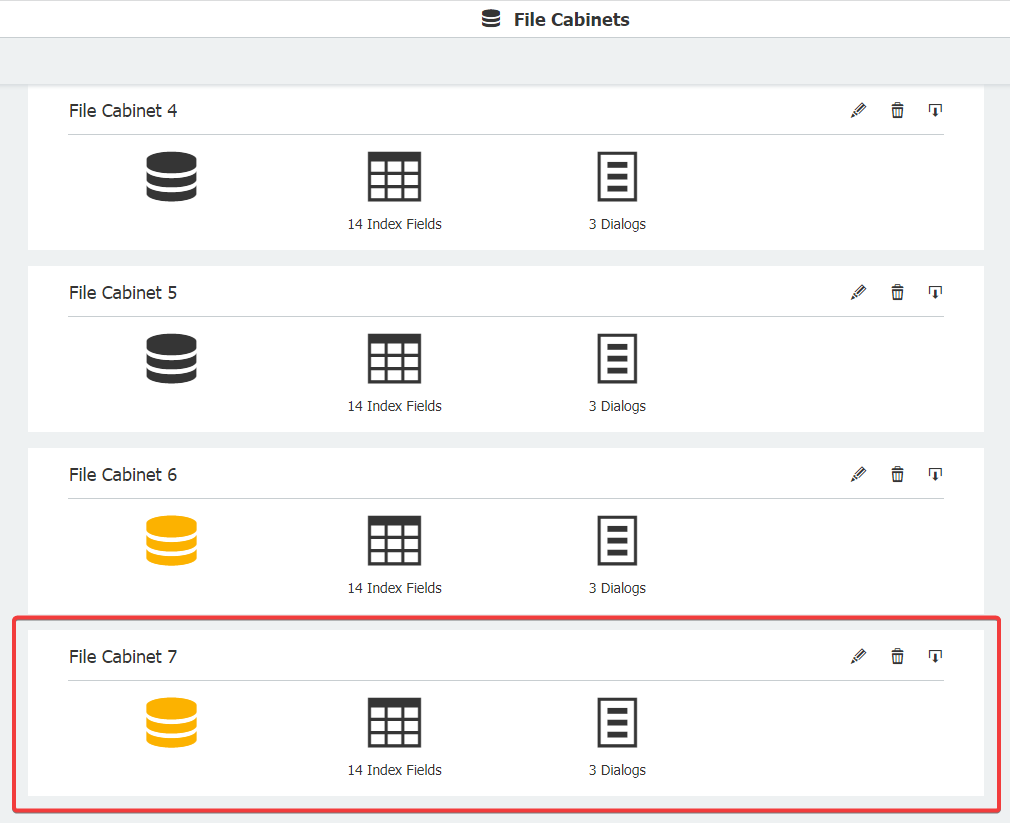
- 権限] タブをクリックし、影響を受けるユーザーの[所有者]列のボックスにチェックを入れ、右上の[保存 ]をクリックします。
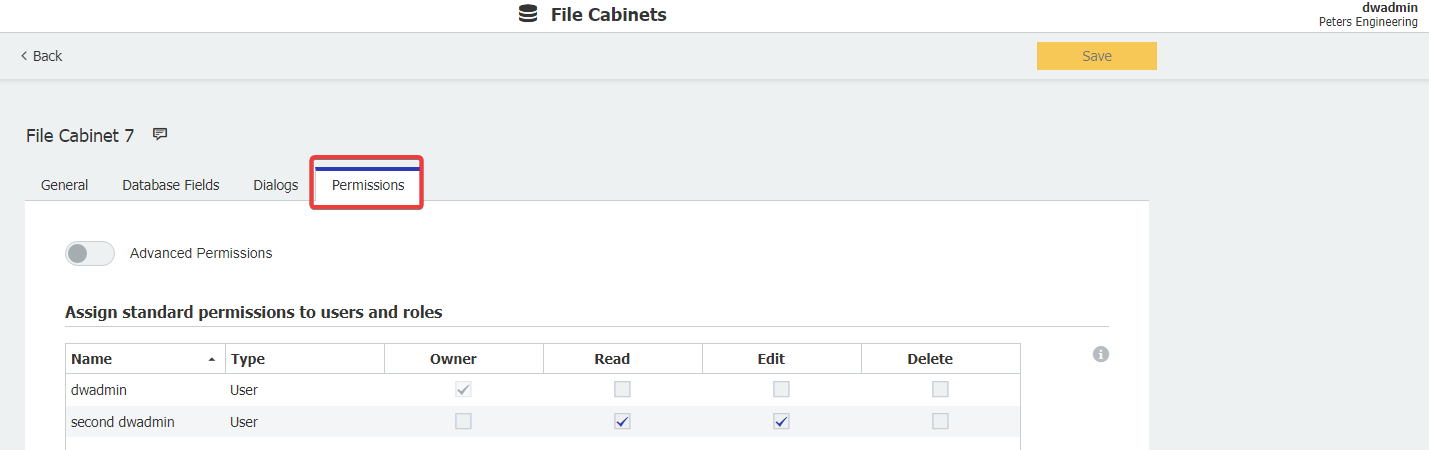
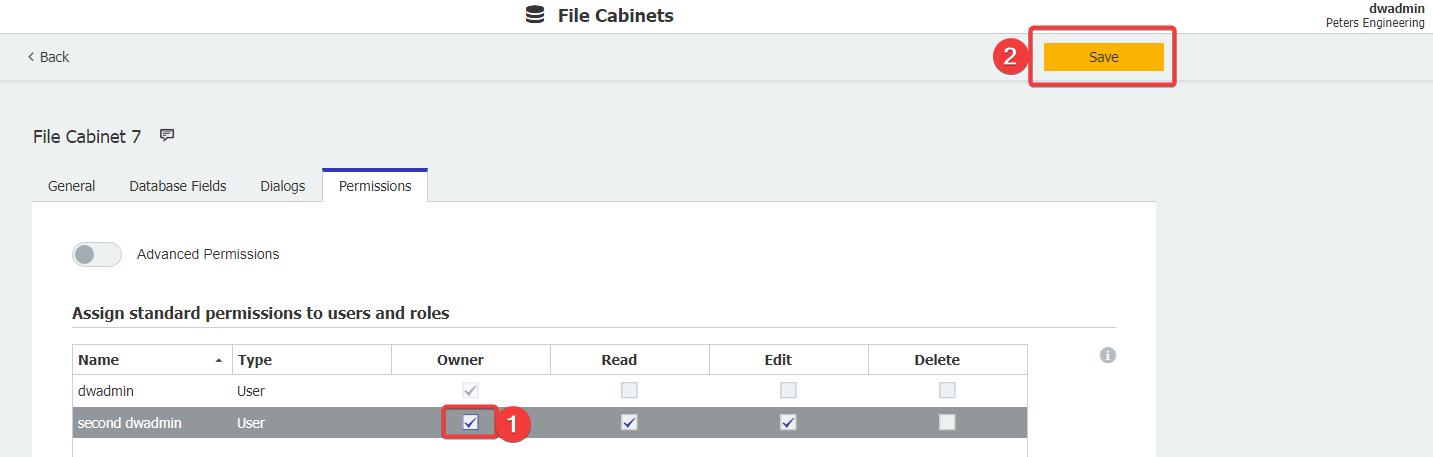
4. 変更を有効にするには、影響を受けるユーザーにページを更新してもらうか、ログアウトして再度ログインしてもらいます。複数のユーザーにファイルキャビネットを作成する権利を与える場合は、「ファイルキャビネットの設定」機能を付与する機能プロファイルを作成し、その機能プロファイルをロールに割り当てるのがベストプラクティスです。
KBAは、オンプレミス組織とクラウド組織の両方に適用できます。
ご注意:この記事は英語からの翻訳です。この記事に含まれる情報は、オリジナルの英語版製品に基づくものです。翻訳版の記事で使用されている文法などには、細かい誤りがある場合があります。翻訳の正確さを完全に保証することは出来かねますが、ほとんどの場合、十分な情報が得られると思われます。万が一、疑問が生じた場合は、英語版の記事に切り替えてご覧ください。


